Khi người dùng xóa mail, mail đó sẽ bị chuyển vào thư mục Deleted Items, sau một khoảng thời gian, thư mục Deleted Items sẽ tự động xóa các thư cũ đi. Trong một số trường hợp, người dùng cần khôi phục lại mail sau khi mail đã bị xóa trong thư mục Deleted Items.
Khôi phục mail vẫn nằm trong thư mục Deleted Items
Khi xóa mail, danh bạ, lịch hay tác vụ, nó bị chuyển vào thư mục Deleted Items trong mailbox. Khi muốn tìm lại, đầu tiên là vào Deleted Items để xem nó còn ở đó không. Nếu mail bị xóa vẫn có trong đó, khôi phục mail như sau:
Bước 1: Mở thư mục Deleted Items
Bước 2: Bấm chuột phải vào mail cần khôi phục sau đó chọn Move > Inbox.
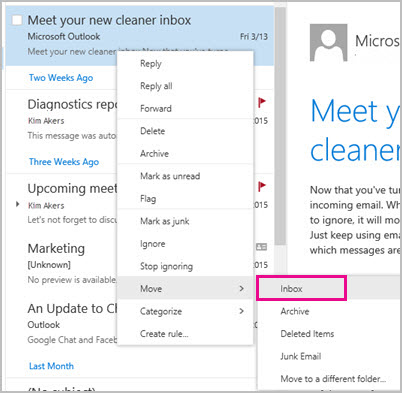
Hoặc khôi phục mail vào thư mục khác, bấm chuột phải vào mail đó, chọn Move > More. Sau đó chọn vị trí thư mục và chọn Move.
Khôi phục mail không còn nằm trong thư mục Deleted Items
Nếu không thấy mail trong thư mục Deleted Items thì tìm kiếm trong thư mục Recoverable Items.
Bước 1: Mở thư mục Deleted Items
Bước 2: Chọn Recover deleted items ở phía trên cùng của cửa sổ
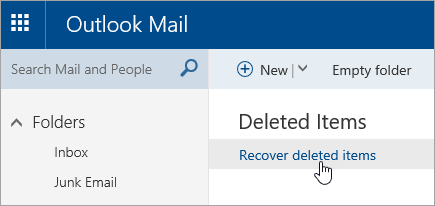
Bước 3: Hộp thoại chứa danh sách mail đã xóa hiện ra. Chọn các mail muốn khôi phục, chọn Recover > OK.
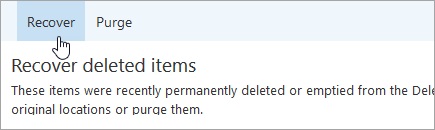
Để chọn nhiều mail cùng lúc, bấm Ctrl khi chọn từng mail. Hoặc chọn mail đầu tiên, nhấn giữ Shift sau đó chọn mail cuối cùng.
Khôi phục mail không cần mở thư mục Deleted Items
Bước 1: Mở một mail bất kỳ trong mail box. Bấm vào biểu tượng sau ở góc trên cùng bên phải của mail đó.

Bước 2: Chọn thư mục muốn khôi phục mail rồi bấm Start Recovery.
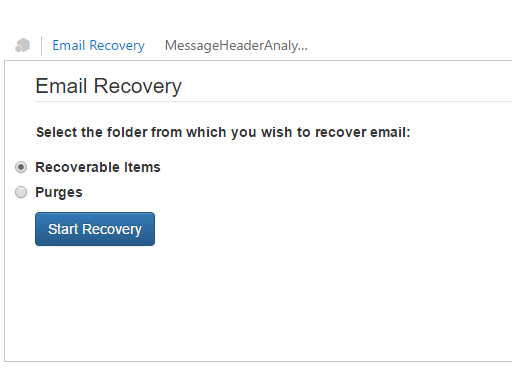
Nếu chọn Purges nghĩa là muốn khôi phục toàn bộ mail đã thanh lọc.
Bước 3: Thư khôi phục sẽ được đặt vào trong một thư mục mới. Nhập tên cho thư mục này rồi nhấn Create Folder.
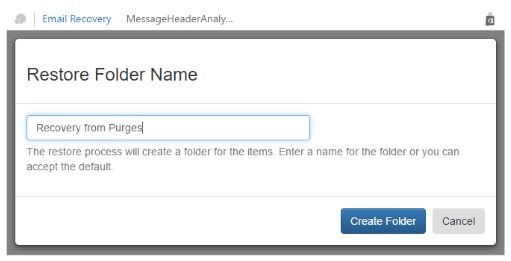
Hộp thoại sau hiện ra cho thấy tiến trình khôi phục mail; khi đã khôi phục xong thì hộp thoại tự động biến mất.
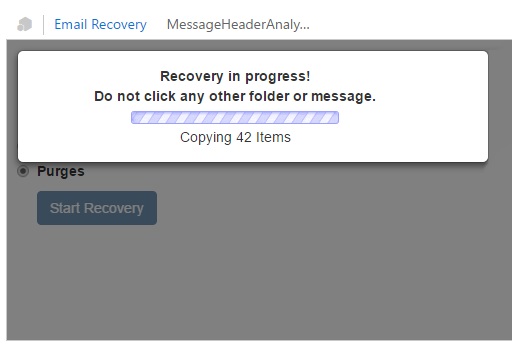
Lưu ý: Việc khôi phục mail đã thanh lọc chỉ có tác dụng khôi phục các mail đã thanh lọc trong vòng 30 ngày.